linux安装jdk1.8 +nginx +springboot 实现通过nginx80转发8888端口访问springboot程序
1 华为云云耀云服务器L实例介绍
华为云云耀云服务器L实例是华为云计算服务中的一种虚拟云服务器,它提供了强大的计算资源,可以在云端运行各种应用程序和服务。
华为云服务器提供了多种实例类型,包括通用型、计算优化型、内存优化型等,以满足不同应用场景的需求。用户可以根据实际需求选择合适的实例类型。
用户可以根据需要自定义实例的配置,包括CPU、内存、存储等,以满足不同应用程序的性能需求。
华为云云耀云服务器L实例提供了丰富的安全性功能,包括网络隔离、安全组、密钥管理等,帮助用户保护其云上资源的安全性。
华为云云耀云服务器L实例提供了强大的备份管理功能,包括快照备份和云备份。用户可以定期创建实例的快照备份,以便在需要时还原实例状态。云备份则可以自动备份整个实例,包括系统盘和数据盘,保证数据的安全性。
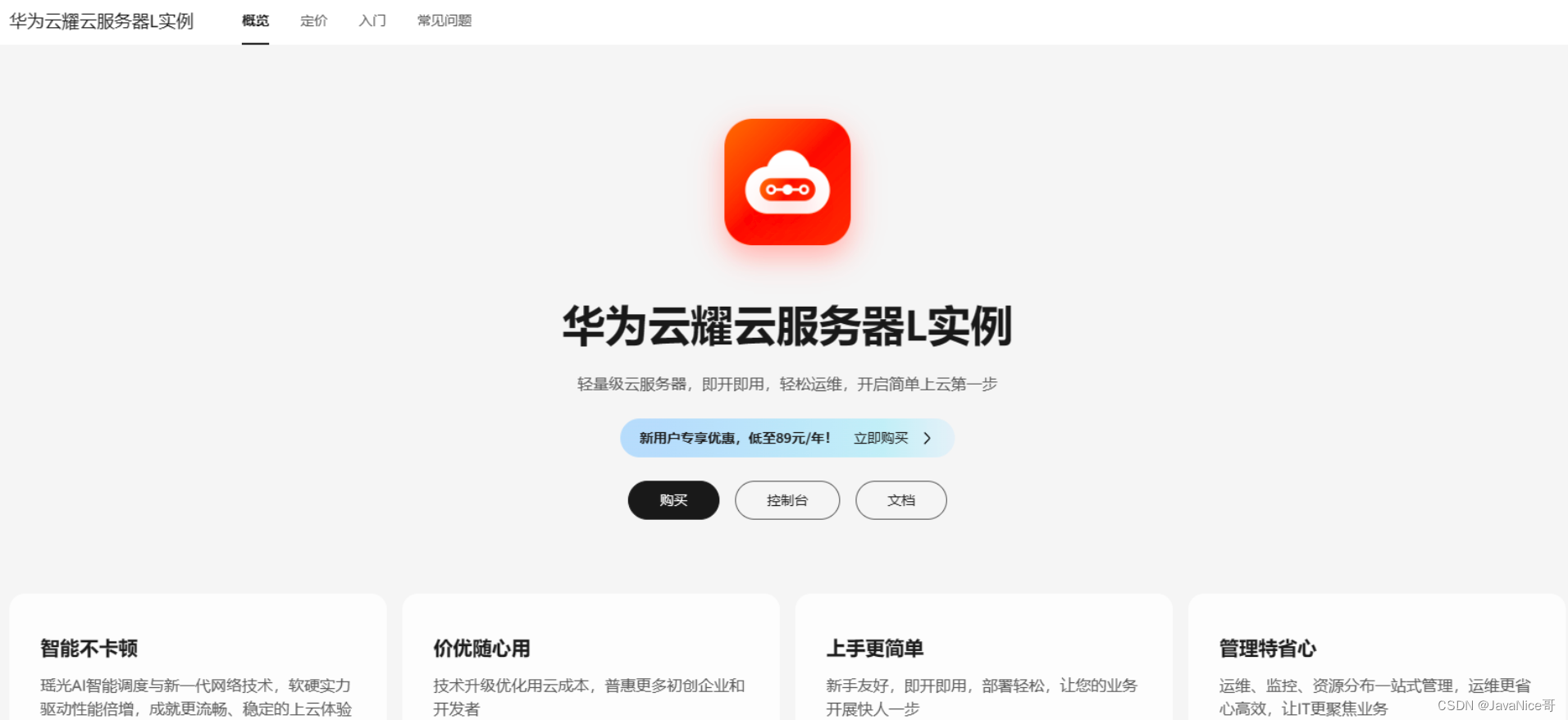
1.写一个简单helloWorld程序
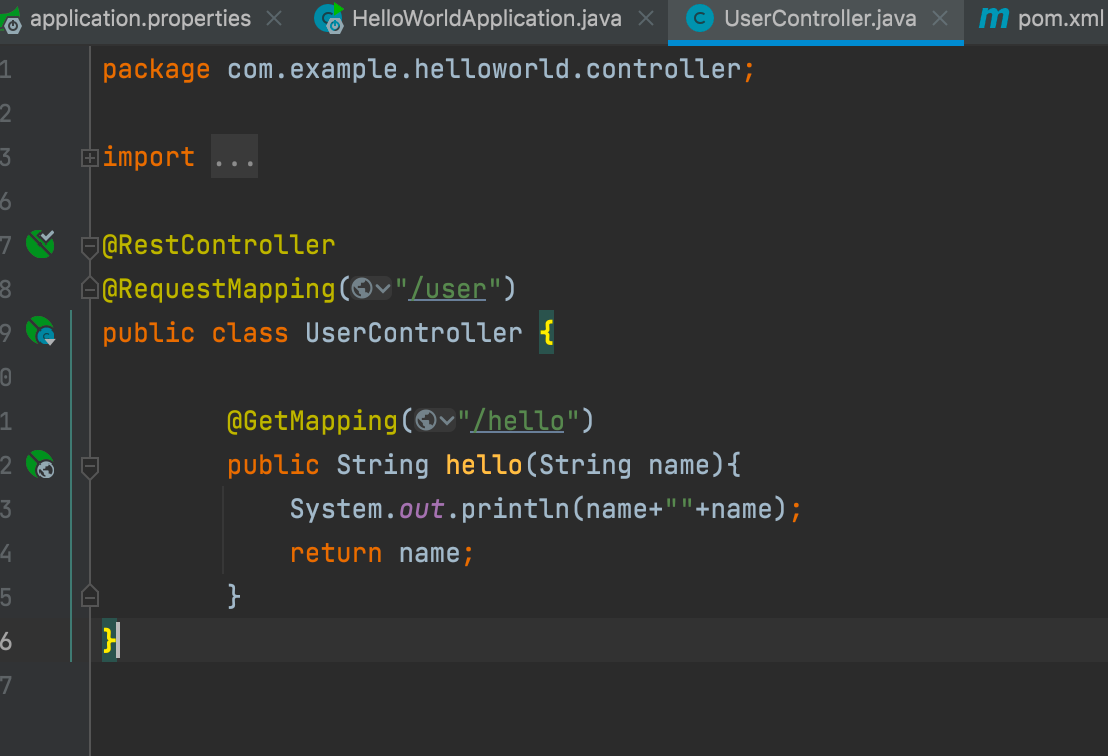
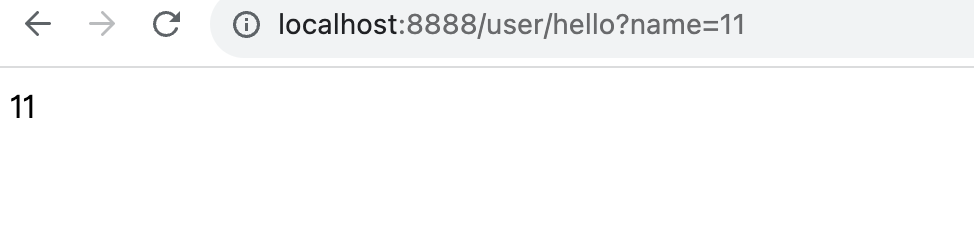
打包成jar包,用于后续在云耀云服务器L实例上运行
2.安装nginx
Nginx是一款轻量级的[Web云耀云服务器L实例]、反向代理云耀云服务器L实例,由于它的内存占用少,启动极快,高并发能力强,在互联网项目中广泛应用。
安装nginx环境依赖
-
yum install -y gcc-c++编译时依赖gcc环境

-
yum install -y pcre pcre-devel提供nginx支持重写功能
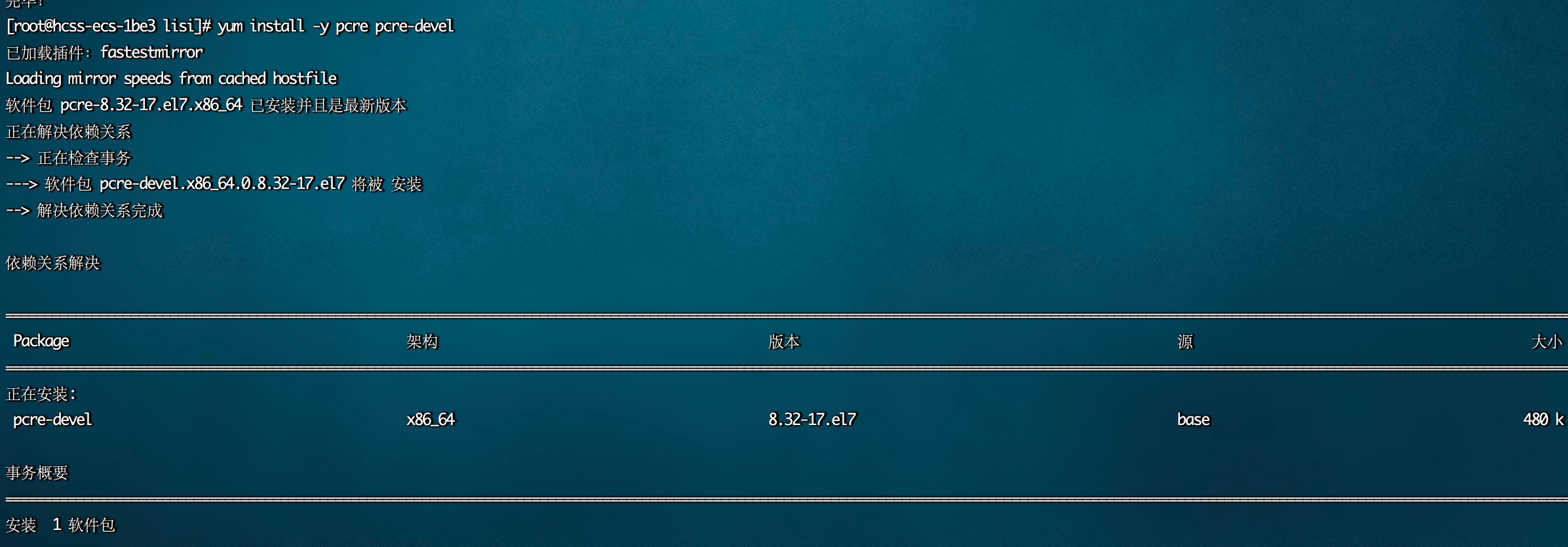
-
yum install -y zlib zlib-develzlib 库提供了很多压缩和解压缩的方式,nginx 使用 zlib 对 http 包内容进行 gzip 压缩
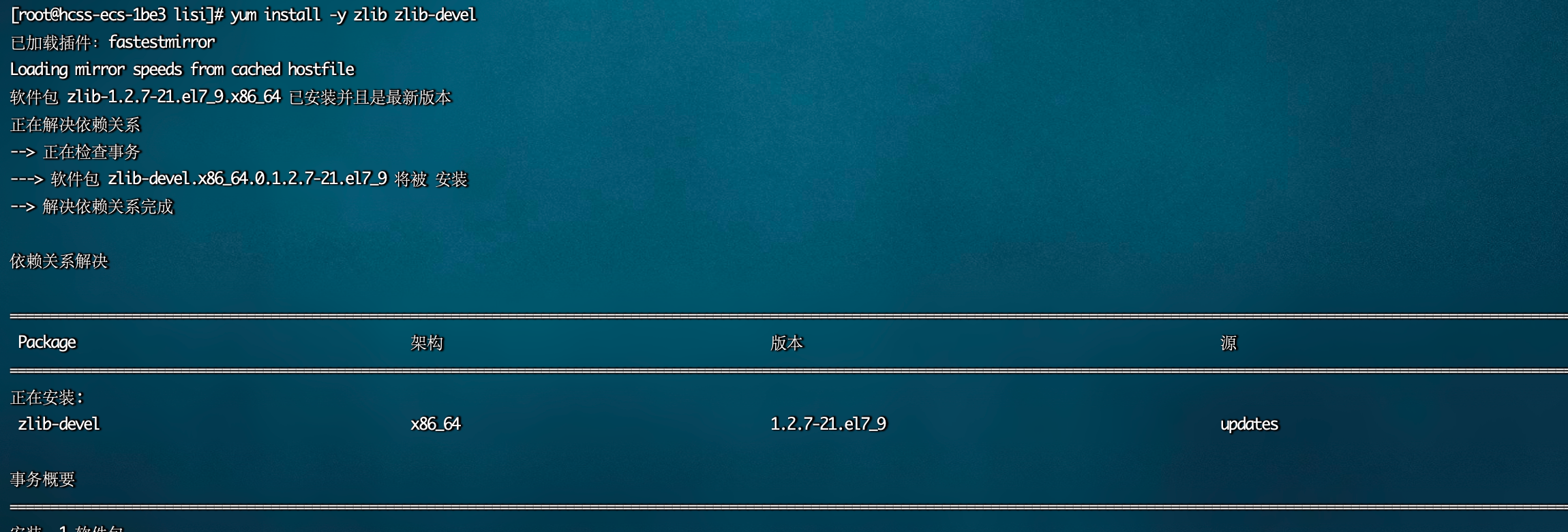
-
yum install -y openssl openssl-devel安全套接字层密码库,用于通信加密
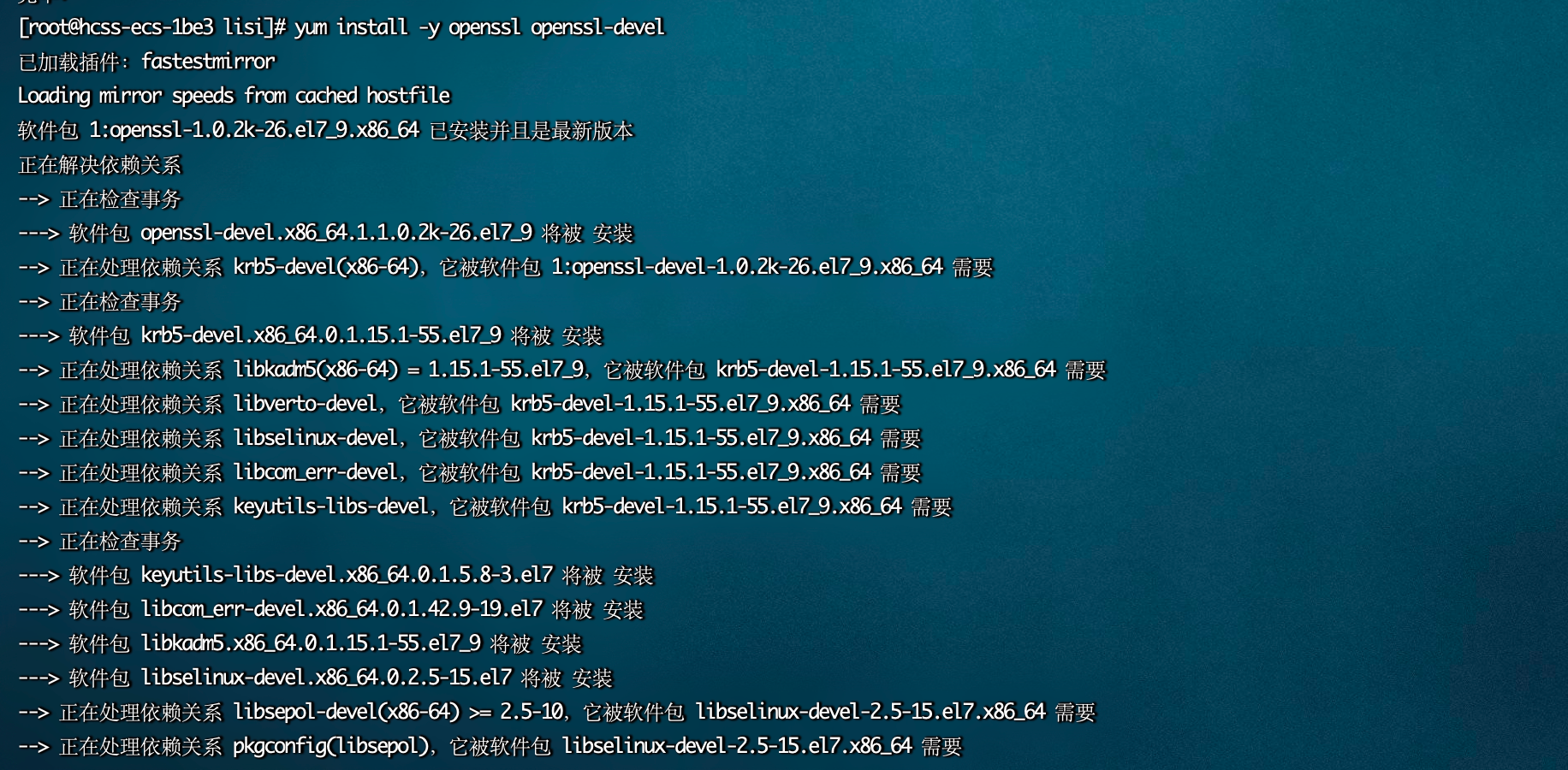
下载Nginx安装包
官网:https://nginx.org/
mkdir -p /opt/softwarecd /opt/softwarewget http://nginx.org/download/nginx-1.20.2.tar.gz
解压nginx
tar -xzvf nginx-1.20.2.tar.gz
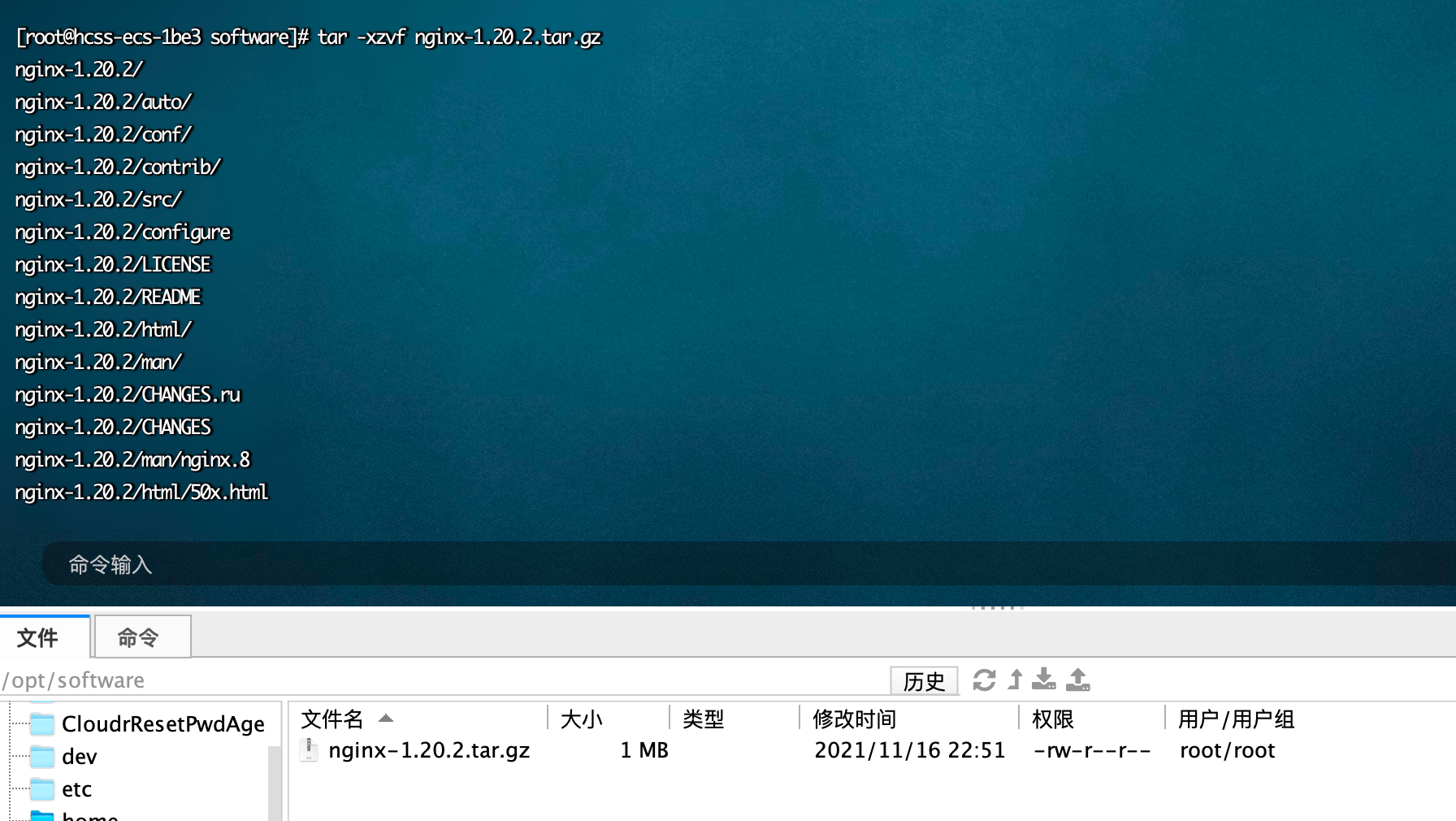
配置环境
cd nginx-1.20.2
检查平台安装环境
cd nginx-1.20.2
./configure
–prefix=/usr/local/nginx
–pid-path=/var/local/nginx/nginx.pid
–lock-path=/var/local/nginx/nginx.lock
–error-log-path=/var/local/nginx/error.log
–http-log-path=/var/local/nginx/access.log
–with-http_gzip_static_module
–http-client-body-temp-path=/var/local/nginx/client
–http-proxy-temp-path=/var/local/nginx/proxy
–http-fastcgi-temp-path=/var/local/nginx/fastcgi
–http-uwsgi-temp-path=/var/local/nginx/uwsgi
–http-scgi-temp-path=/var/local/nginx/scgi
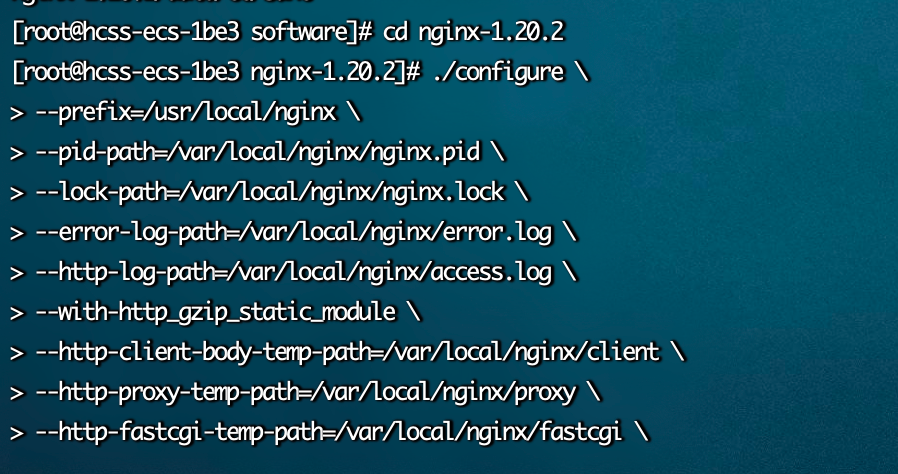
编译安装
make && make install
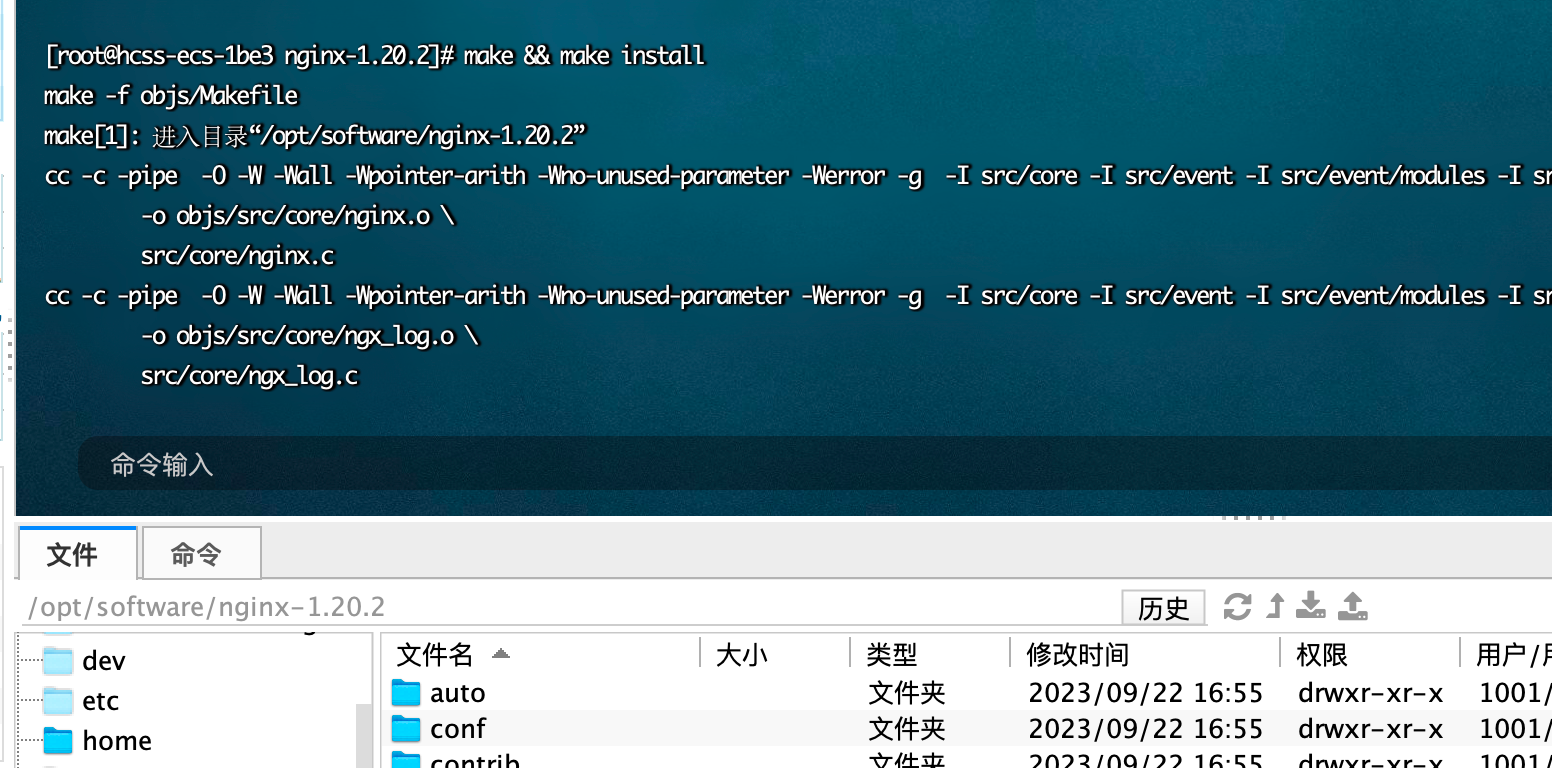
启动Nginx
cd /usr/local/nginx/sbin
./nginx

判断是否启动成功
华为云开放云耀云服务器L实例端口
登陆华为云 ,点击查看详情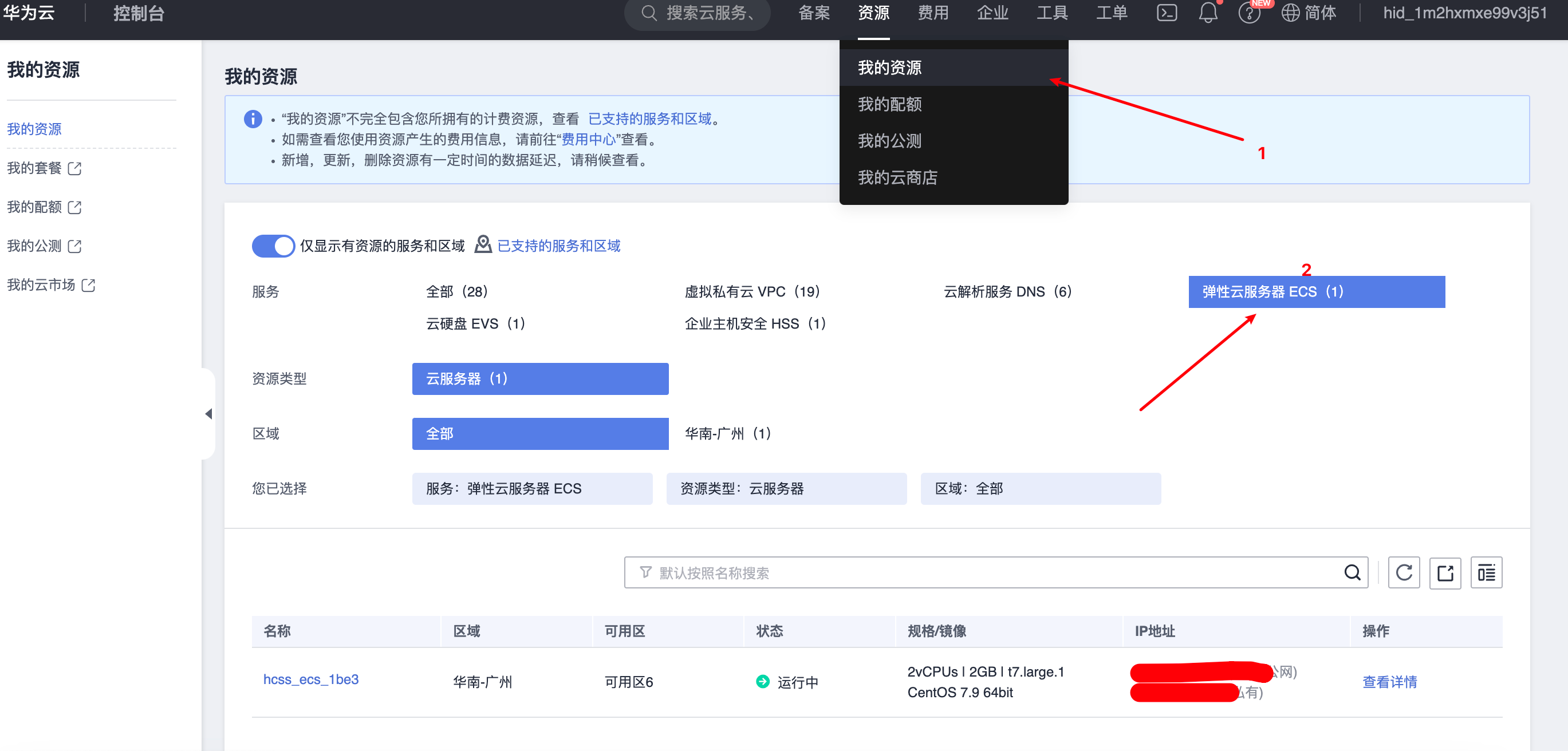
点击安全组,点击配置规则
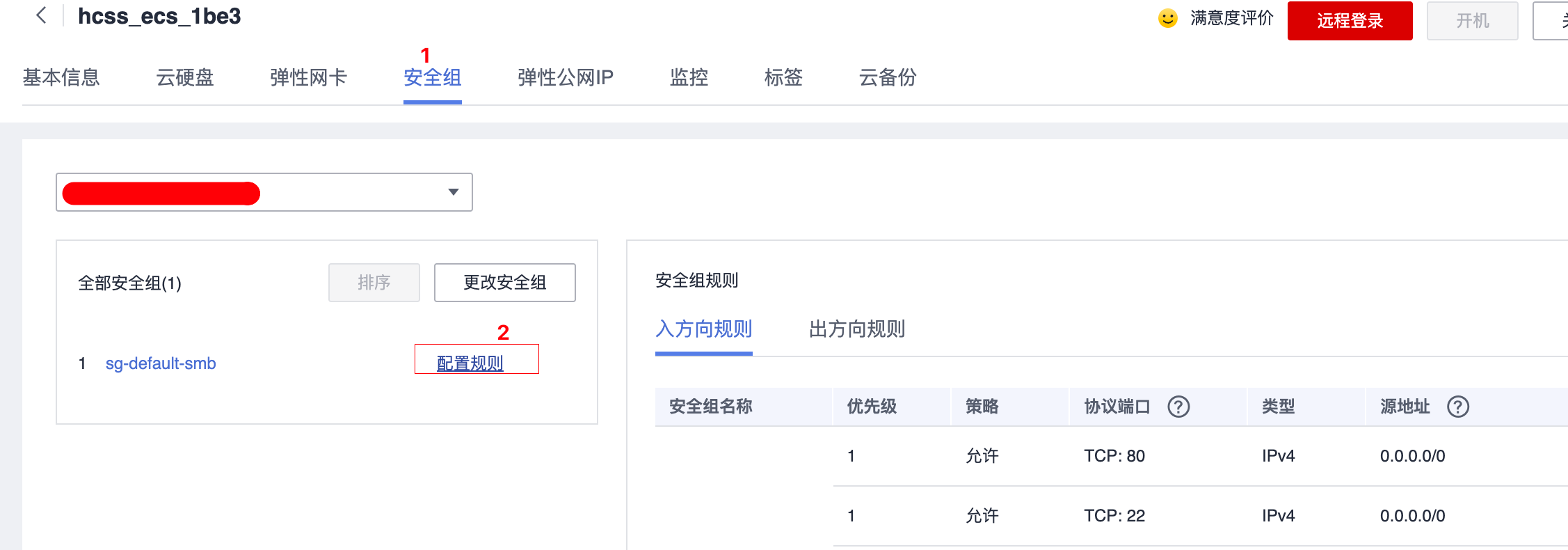
这里开放80端口外网访问
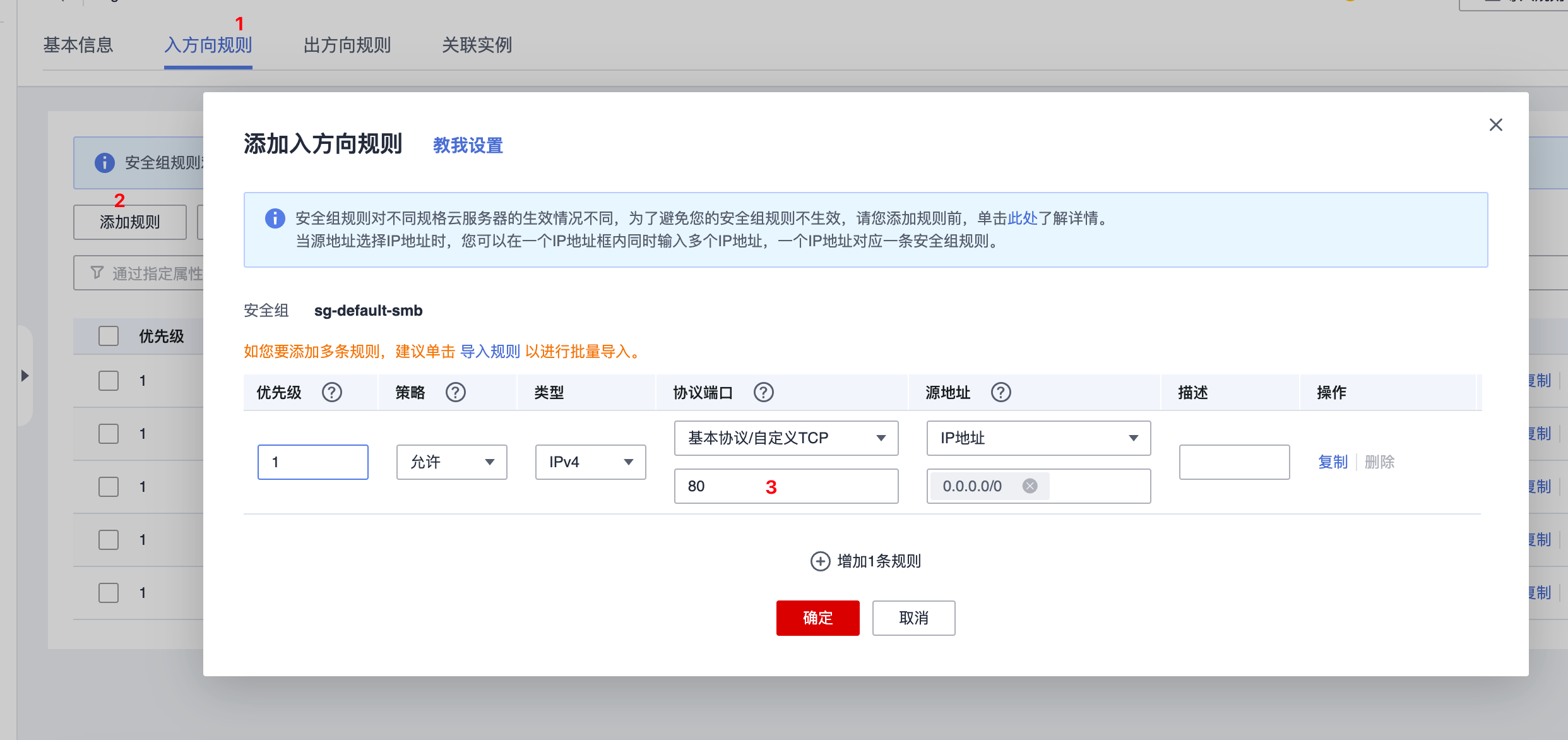
看到这个即可
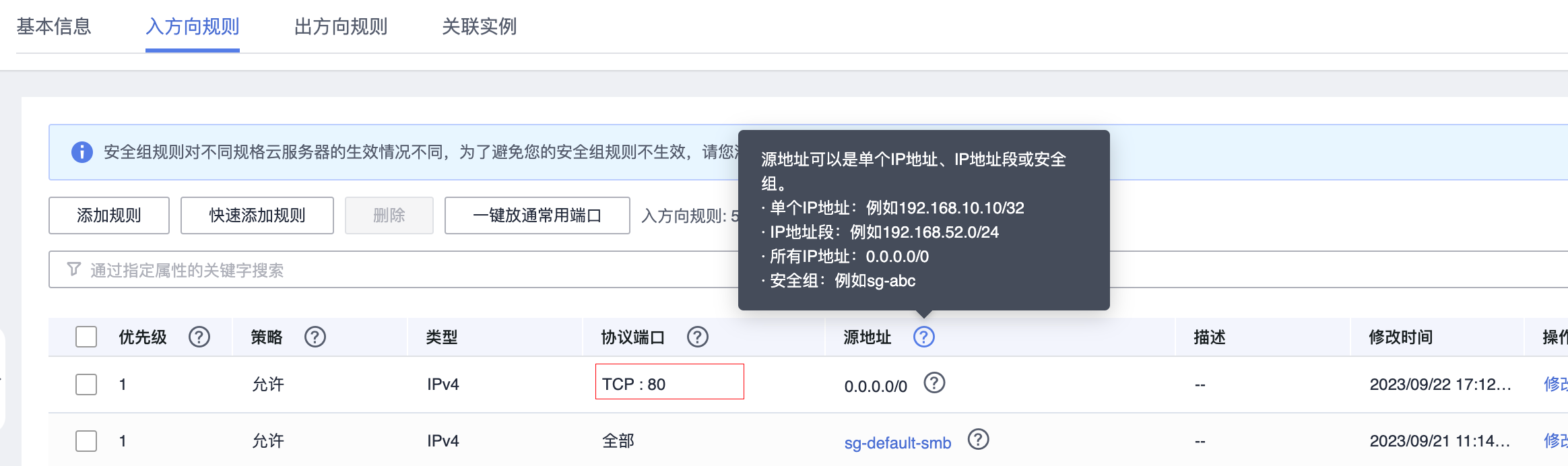
直接输入云耀云服务器L实例ip访问 nginx默认80端口
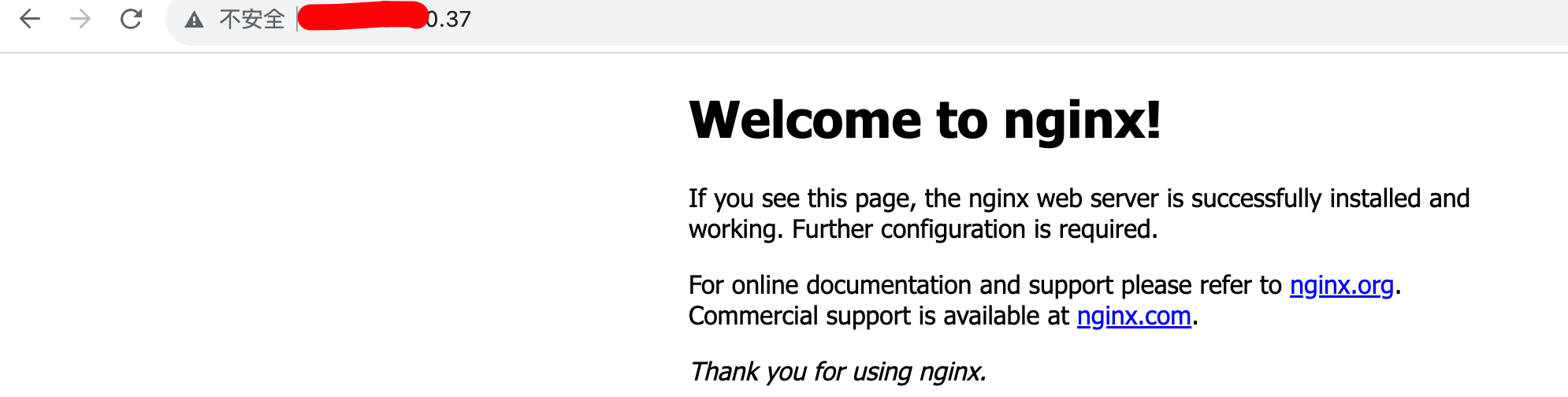
2.看到这个也表示成功
ps -ef|grep nginx
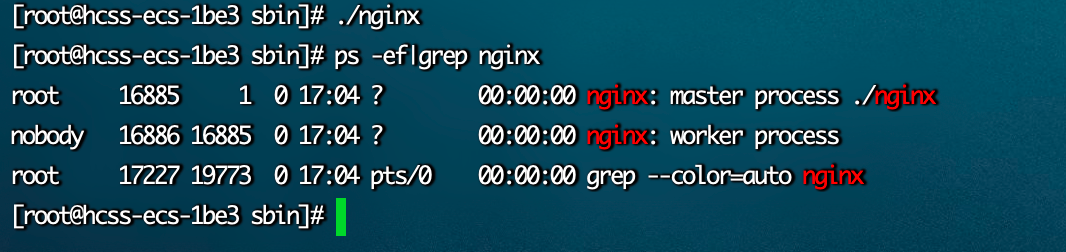
3.curl http://localhost
看到这个也表示成功
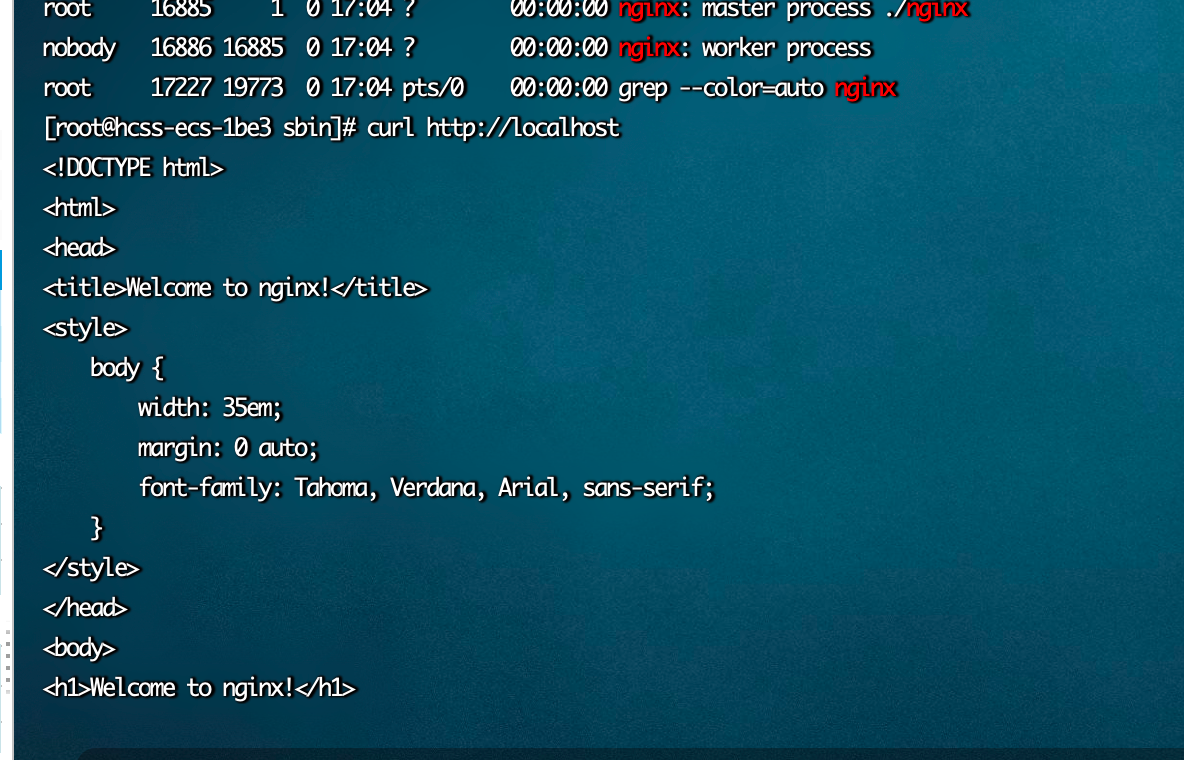
常用命令
| 强制停止 | ./nginx -s stop |
|---|---|
| 优雅停止命令 | ./nginx -s quit // 优雅停止,是等最后一次交互执行完再停止 |
| 配置文件是否有错 | ./nginx -t |
| 重新加载命令 | ./nginx -s reload |
| 查看Nginx版本 | ./nginx -v |
| 查看Nginx详细版本 | ./nginx -V |
| 启动nginx | ./nginx -c /usr/local/nginx/conf/nginx.conf |
配置nginx80端口转发到8088端口

location /user {
proxy_pass http://127.0.0.1:8888;
proxy_redirect off;
proxy_set_header Host $host;
proxy_set_header X-Forwarded-For $proxy_add_x_forwarded_for;
proxy_set_header X-Real-IP $remote_addr;
}
ps -ef|grep nginx
查找刚刚启动的nginx进程id 然后杀死
kill -9 16885
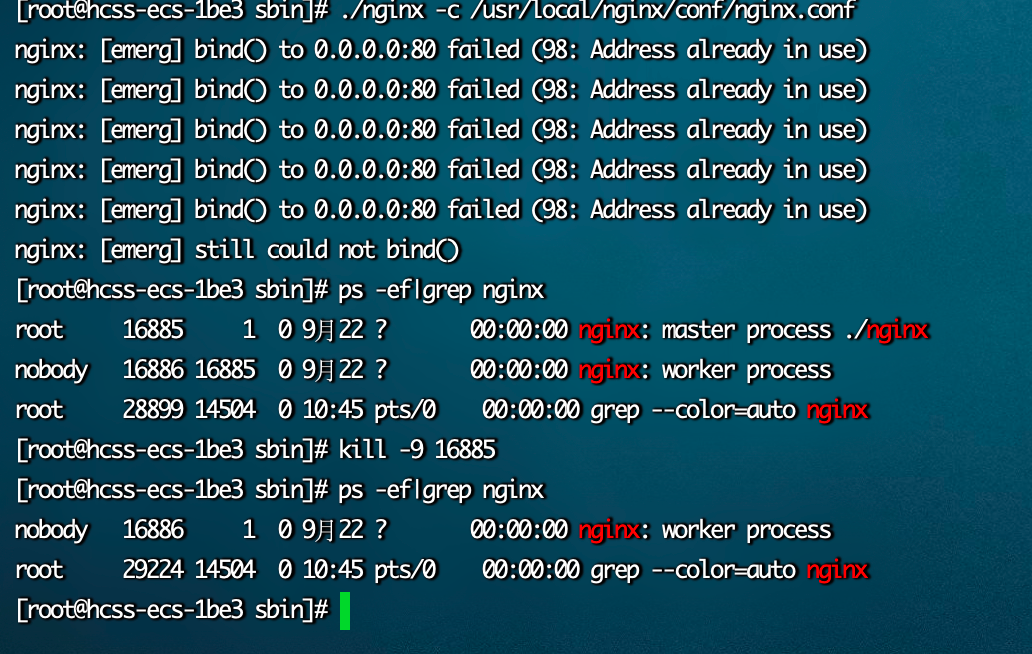
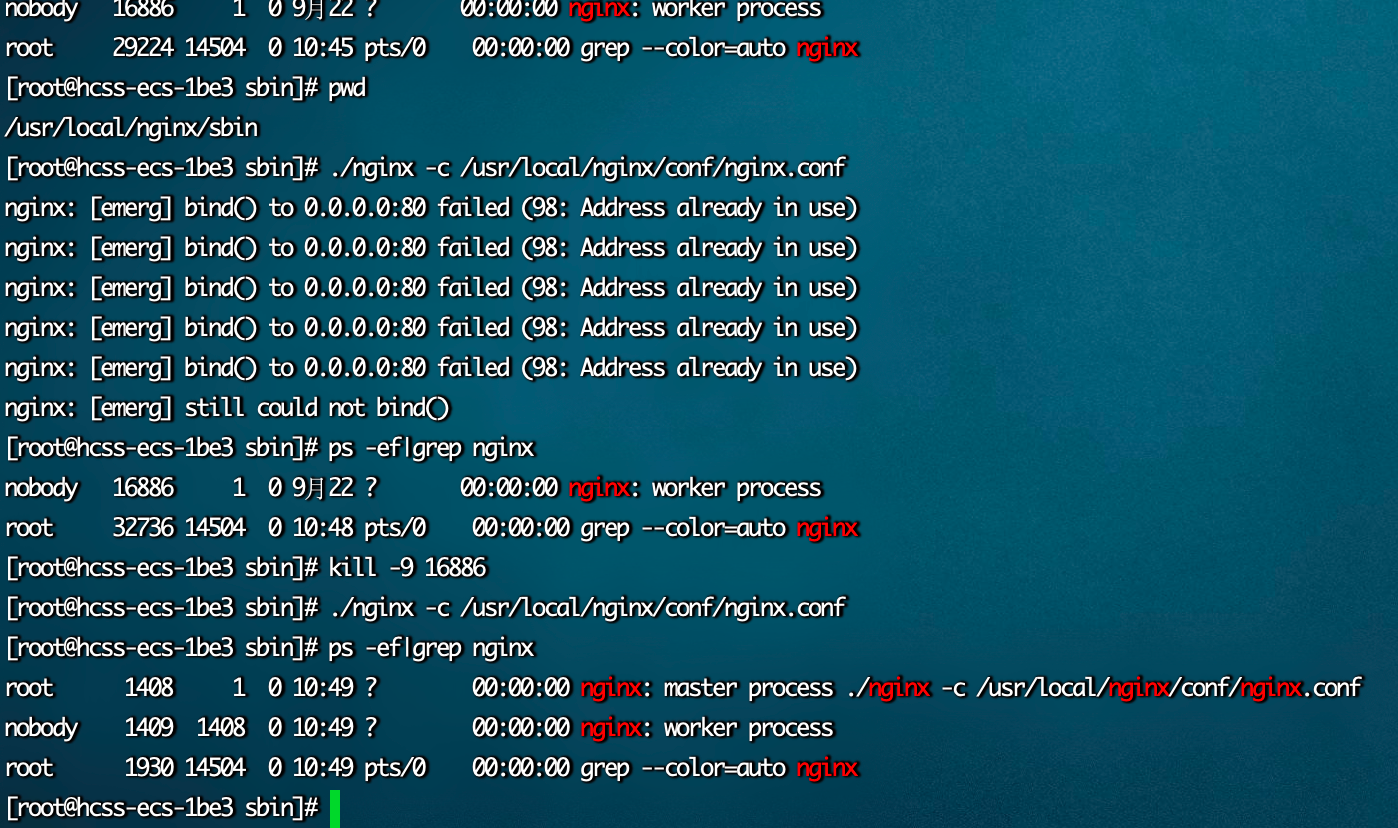
cd /usr/local/nginx/sbin
./nginx -c /usr/local/nginx/conf/nginx.conf
此时只需要在云耀云服务器L实例上启动一个8888端口的helloworld程序 即可实现直接通过域名访问到程序
3.安装jdk1.8
https://www.oracle.com/java/technologies/javase/jdk18-archive-downloads.html
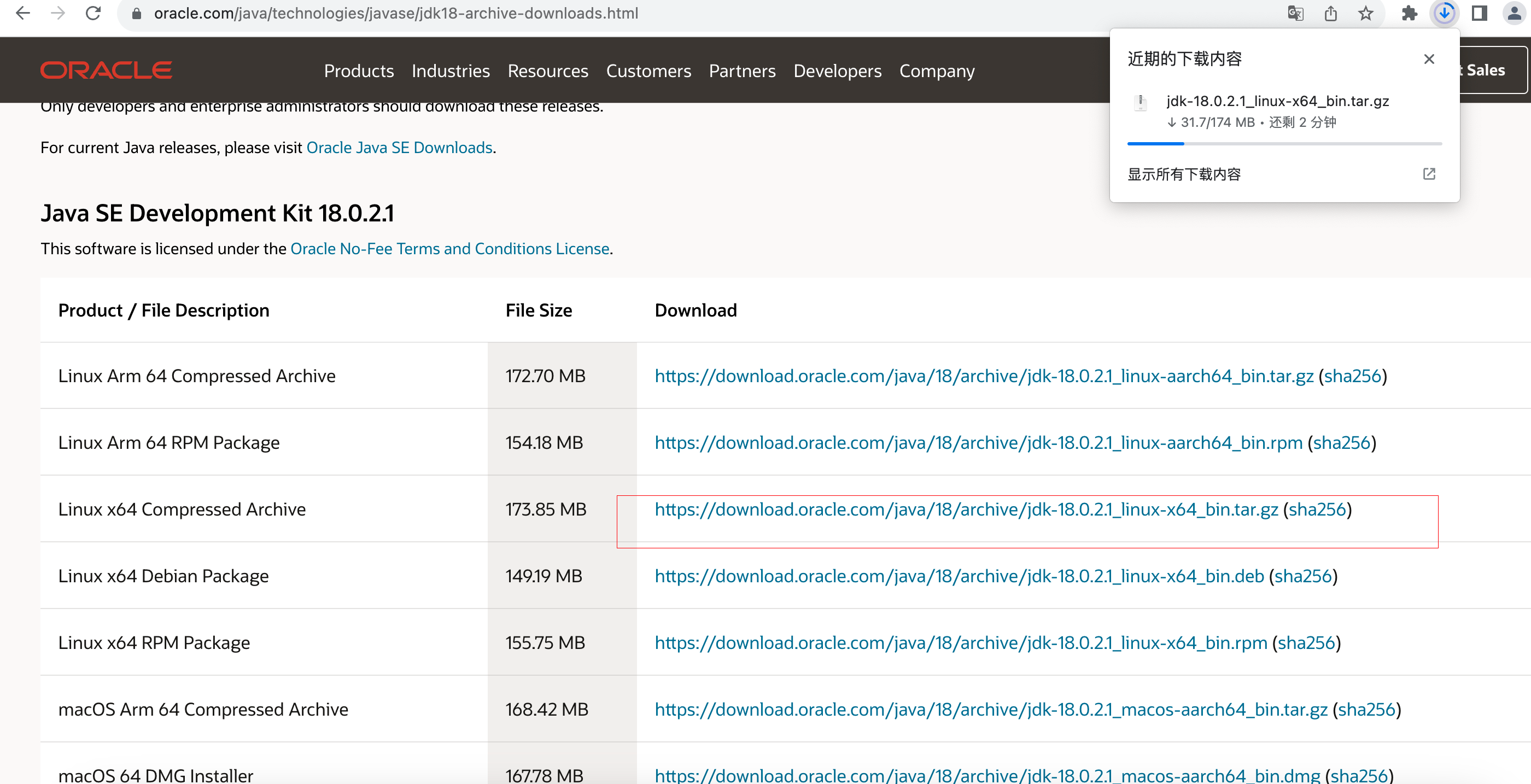
将下载好的jdk直接拖拽到云耀云服务器L实例
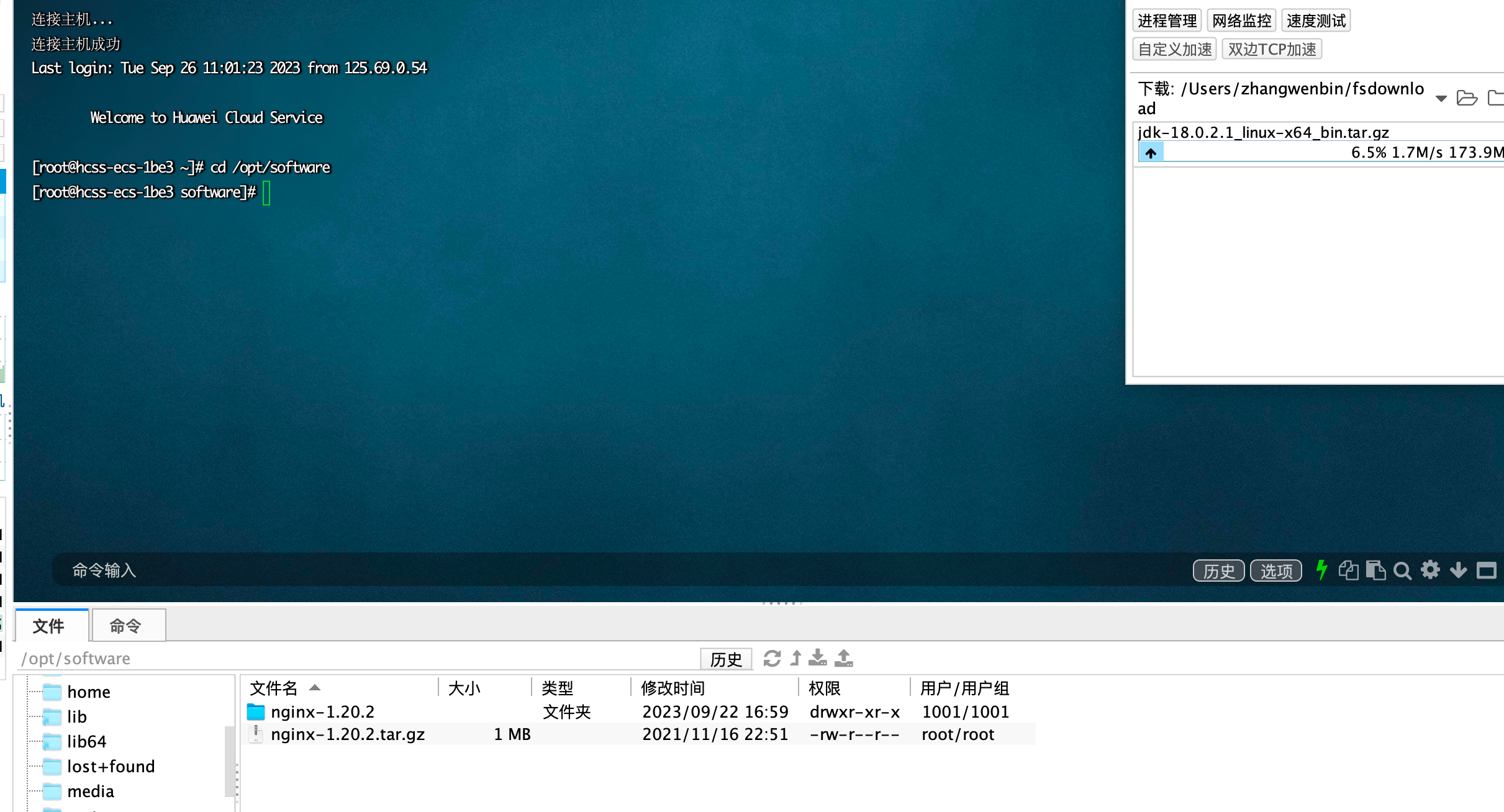
解压jdk
tar -zxvf jdk-18.0.2.1_linux-x64_bin.tar.gz
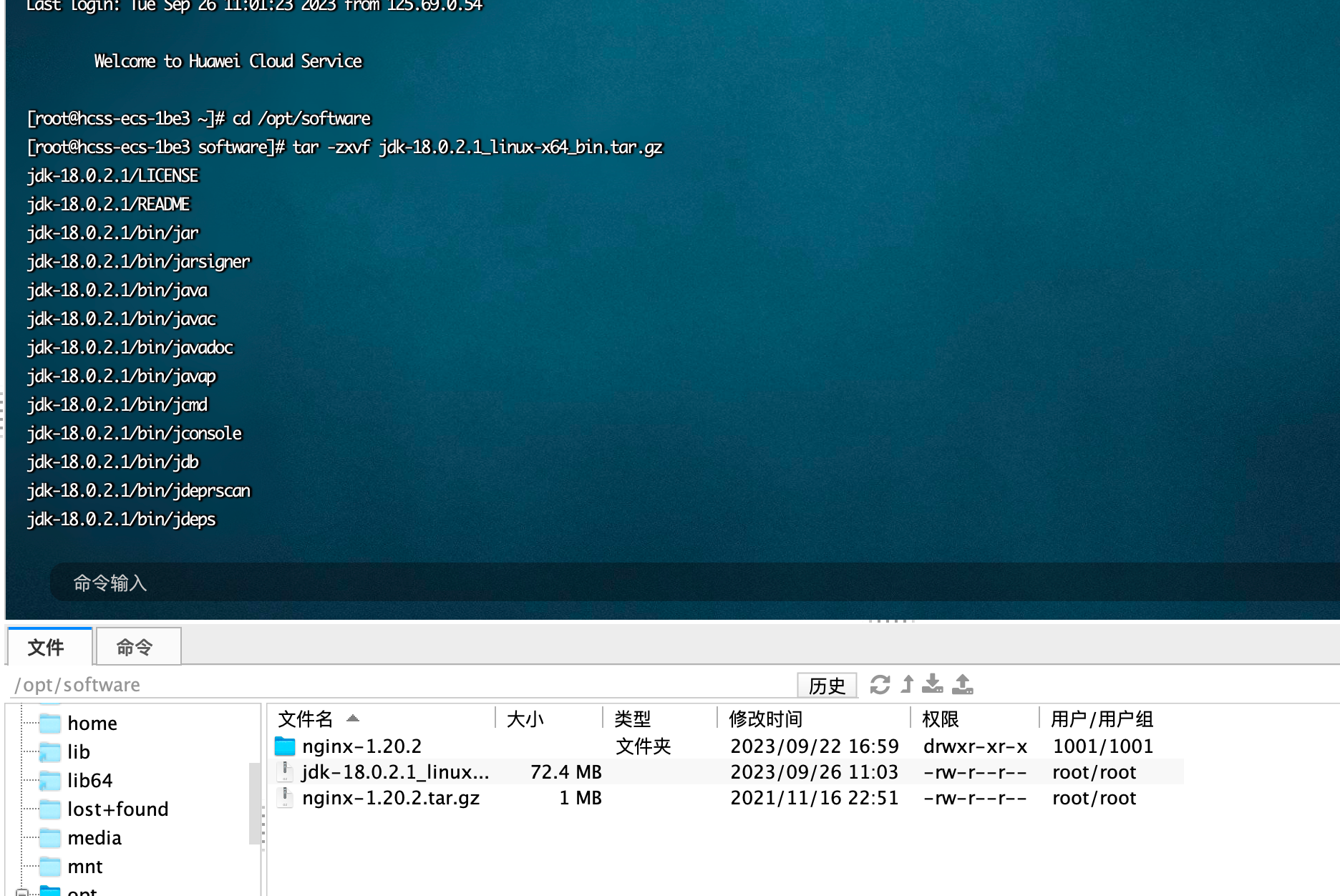
配置环境变量
vim /etc/profile
#java environment
export JAVA_HOME=/opt/software/jdk-18.0.2.1
export JRE_HOME=
J
A
V
A
H
O
M
E
/
j
r
e
e
x
p
o
r
t
C
L
A
S
S
P
A
T
H
=
.
:
{JAVA_HOME}/jre export CLASSPATH=.:
JAVAHOME/jreexportCLASSPATH=.:{JAVA_HOME}/lib:
J
R
E
H
O
M
E
/
l
i
b
e
x
p
o
r
t
P
A
T
H
=
{JRE_HOME}/lib export PATH=
JREHOME/libexportPATH={JAVA_HOME}/bin:$PATH:
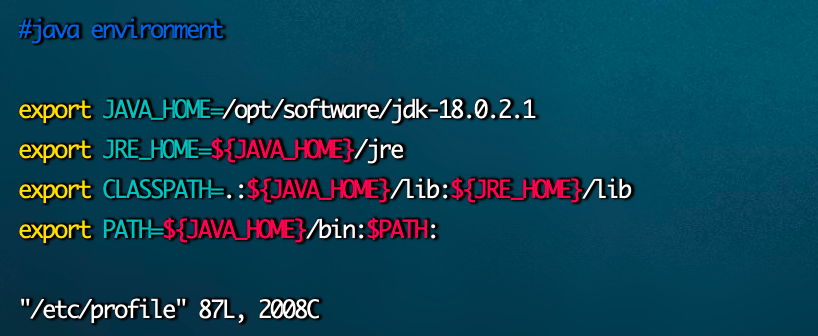
- 使配置文件立即生效,source /etc/profile
java -version
查看是否安装成功

4.将helloworld程序上传,并且启动
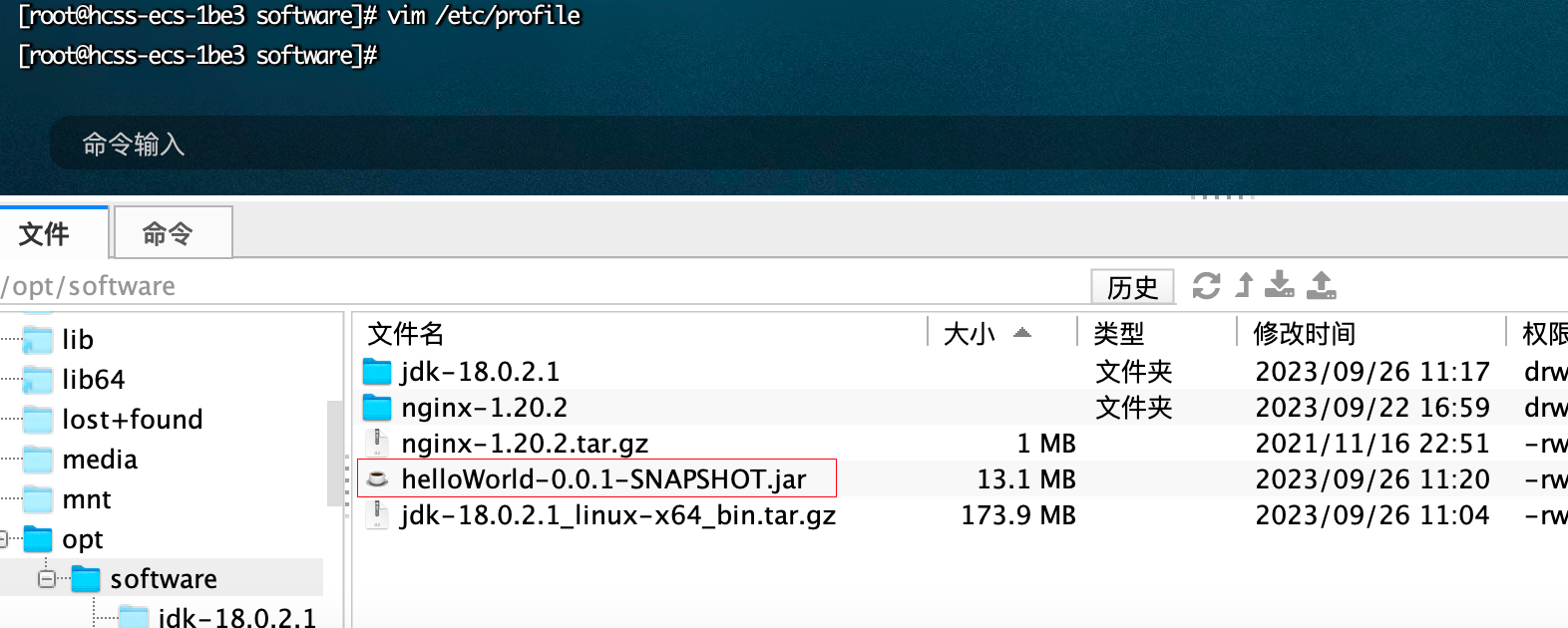
chmod 777 helloWorld-0.0.1-SNAPSHOT.jar
nohup java -jar helloWorld-0.0.1-SNAPSHOT.jar 2>&1 &

nohup命令
关闭当前session不会中断程序,可以通过kill等命令终止。
nohup java -jar helloWorld-0.0.1-SNAPSHOT.jar 2>&1 &
其中 2>&1是用来将标准错误2重定向到标准输出1中。1前面的&是为了让bash将1解释成标准输出而不是文件1。而最后一个&是为了让bash在后台执行。
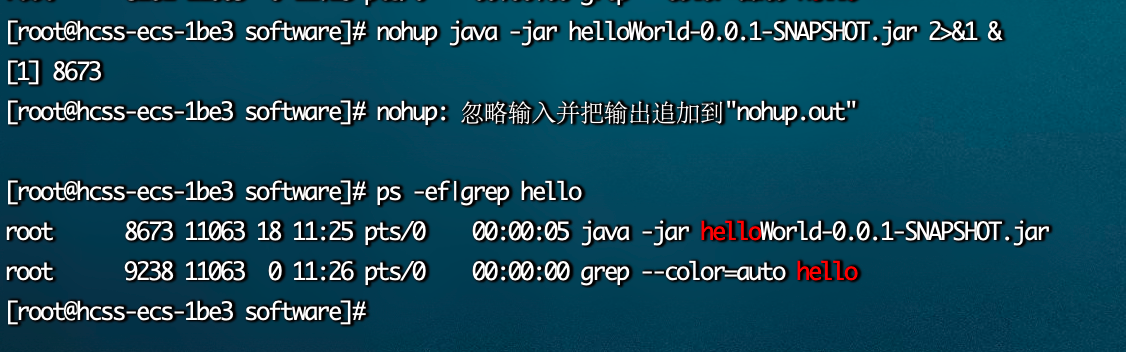
最终实现直接通过ip不加端口访问helloWorld程序
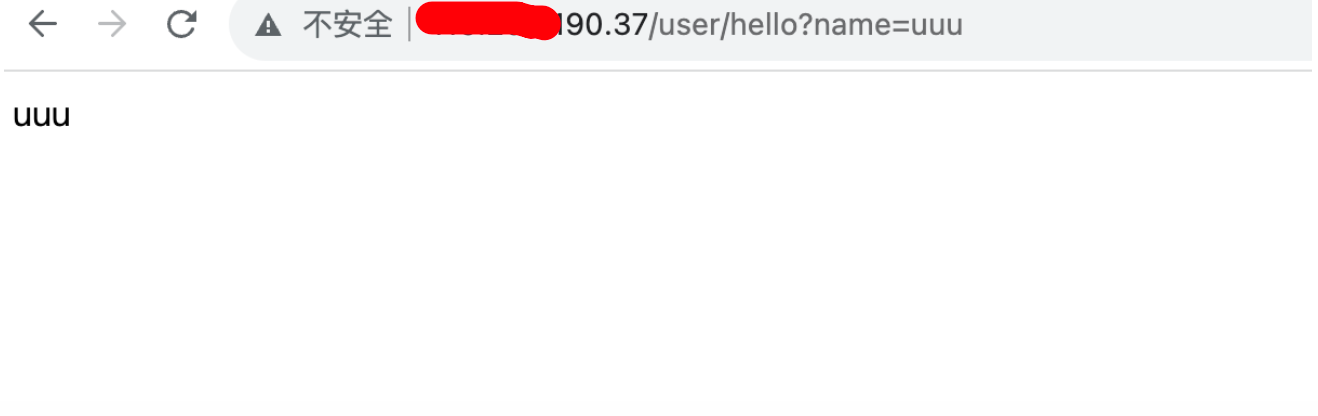




















 476
476











 被折叠的 条评论
为什么被折叠?
被折叠的 条评论
为什么被折叠?








